武汉第八十期如何使用HBuilder打包app?
Posted 葡萄藤IT技能树
tags:
篇首语:本文由小常识网(cha138.com)小编为大家整理,主要介绍了武汉第八十期如何使用HBuilder打包app?相关的知识,希望对你有一定的参考价值。
1.背景介绍
什么是HBuilder?
HBuilder是DCloud(数字天堂)推出的一款支持html5的Web开发IDE。HBuilder的编写用到了Java、C、Web和Ruby。HBuilder本身主体是由Java编写,它基于Eclipse,所以顺其自然地兼容了Eclipse的插件。快,是HBuilder的最大优势,通过完整的语法提示和代码输入法、代码块等,大幅提升HTML、js、css的开发效率。当知道如何创建HTML5 APP项目,以及APP页面如何调试后。接下来,需要考虑的就是HTML5 APP项目打包的事情。
2.知识剖析
Manifest.json文档
Manifest.json文件根据w3c的webapp规范制定,plus节点下内容为HTML5Plus扩展规范,其下包括ios和android子节点,内容来源分别为iOS和Android原生打包所要求的参数,用于对5+移动App打包为ipa或apk安装包进行配置。
应用信息配置
在HBuilder中创建“移动App”应用后后都会在工程下生成manifest.json文件,在“项目管理器”中双击即可打开。
HBuilder打开manifest.json文件后默认显示“可视化视图”,可配置应用的基本信息:
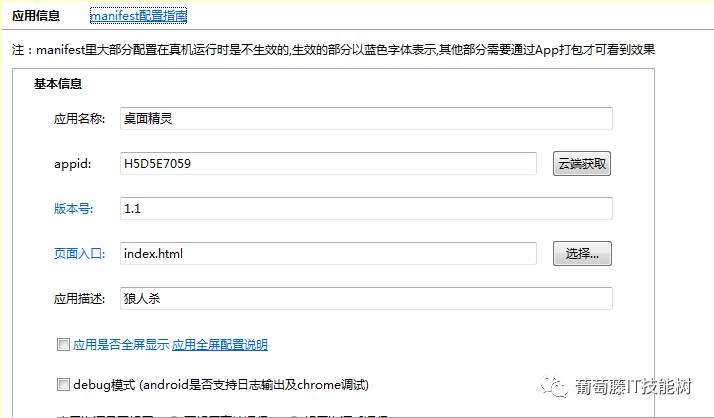
- 应用名称:App打包后在手机上桌面的快捷方式名称;
- appid:HBuilder appid(应用标识),在创建时分配的、以后不可改的标识。如用户手动修改ID打包时会提示参数错误;
- 版本号:应用的版本号;
-debug模式:不勾选打包后的apk不生成日志文件。
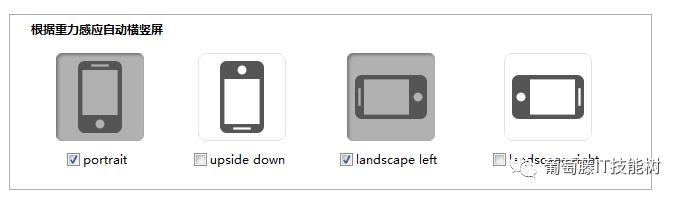
可通过点击表示设备方向的按钮来选择设备支持重力感应旋转方向。
重力选择按钮可选择一个或多个,选择多个方向后,应用可按照指定方向显示应用页面,如只选中一个按钮,表示终端只支持一个方向显示页面内容。
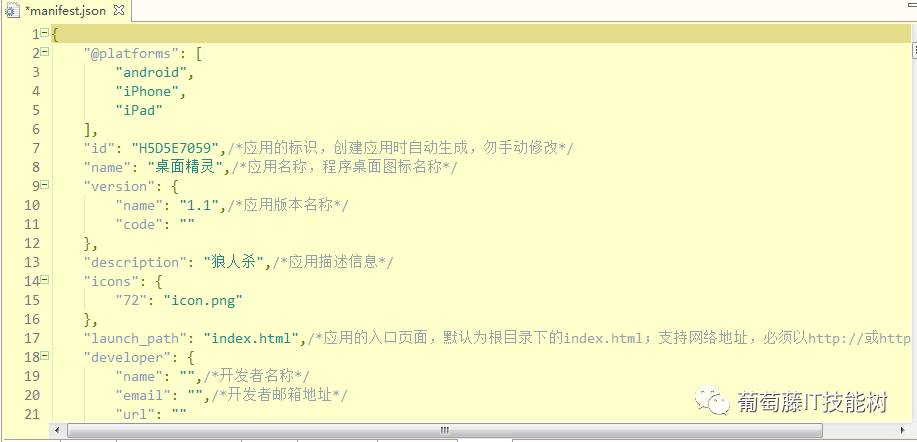
点击下方的代码视图,切换代码视图,把设置的应用设置信息以json格式展现
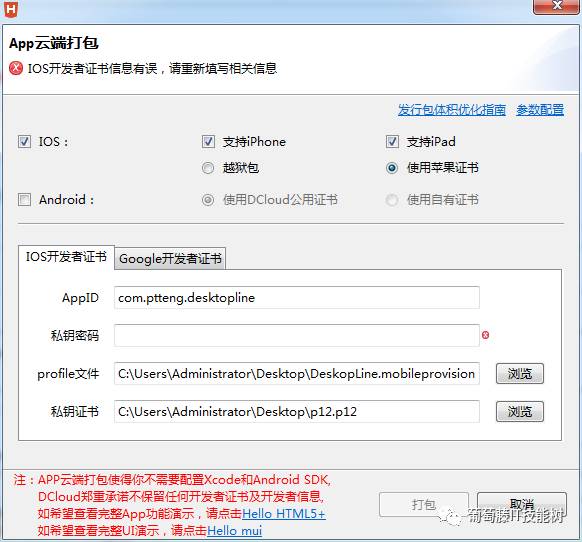
点击“发行”-“发行为原生安装包”
可以勾选ios和Android的安装包;
ios选项:默认选择ipone和ipad版本,选择越狱包可以不需要苹果证书,如果是需要发布到苹果商店点选使用证书,在下方ios开发者证书把相应的描述文件和私钥文件上传好
Android选项:如果只是打包的应用是自己用的话可以选择DCloud公用证书,如果是需要发布到线上应用商店徐点选使用自有证书,在下方的Google开发者证书把相应的证书文件、密码上传上去
3.常见问题
应用的应用图标和启动图片设置
4.解决方案
设置应用图标只能上传png格式的图片,可以通过上传一张192x192的源图片,可以选择自动生成所有ios和Android上不同格式的应用图标
设置启动图片只能上传png格式的图片,选择ios和Android上不同尺寸的图片
5.编码实战
点击菜单栏“运行”-“手机运行"(可以是Android手机运行,也可以是IOS手机运行)---- 前提是用数据线连接手机和电脑端。
首次手机运行,会自动安装HBuilder APP软件(该软件用于直接打开运行的APP软件界面),下面是安装完成的效果。
对于安卓手机,需要先把USB调试和USB安装应用选项打开,安装HBuilder APP软件后,会自动打开运行的APP软件。对于IOS手机,需要在电脑上打开itunes,通过itunes连接到手机,安装HBuilder APP软件后,需人工点击HBuilder APP软件打开运行的APP软件。
6.扩展思考
还有什么比较好的打包的软件
ios打包ipa:iOS开发环境,Mac OS、XCode;
Android打包apk:Android开发环境,使用eclipse和ADT;
7.参考文献
DCloud文档:
8.更多讨论
打包应用时的开发者证书怎么获取?
以上是关于武汉第八十期如何使用HBuilder打包app?的主要内容,如果未能解决你的问题,请参考以下文章